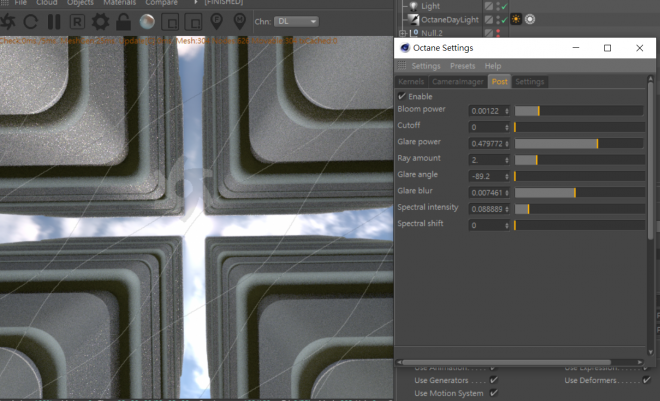[目的]
此篇接續OC有關Daylight的設定運用建置場景,由底往上看的視角模擬光線照進城市之感。
[方法]
Step1. 建置HDRI環境光
開啟Octane視窗後 , 從Live Viewer window視窗上方工具列開啟 DayLight 。Objects>Hdri Environment。
窗上方工具列開啟 DayLight 。Objects>Hdri Environment。

啟動 Hdri Environment,下方參數有分兩類:
A.第一個為單純的色彩來設定環境照明。
B.第二個為則是使用HDRI的圖片來對於環境光做設定 。

因需要加入HDRI效果要先進入B的相關設定。
加入天空的HDRI與和texture是類似的,HDRI裡也有一個加入的位置。(*但是這邊要注意是加入HDRI的貼圖,而不是材質。)
下方參數Power為調整強度 , RotX、 RotY則為調整 HDRI 角度。

點進HDRI可以設置更細節參數, Gama值數值越大,暗的部分會更暗,亮的位置變得更亮,常用在增加對比反差。

下拉開啟UV transform ,可以直接調整HDRI這張圖片的旋轉位移大小等,而讓整體光線呈現不同的效果變化。

Step2. 增加光線
OC中的Daylight,其細節方法可參考 http://52.194.230.17/?p=5498
在這邊不再多做細節介紹,以下著重幾項重點設定。
當加入Daylight後,初始狀態光線是看不到的且天空背景全部被取代,因此須透過以下參數做調整:
1. 點選Daylight 運用下方R.P的數值,將光線回到場景中央 。

2.點選Daylight Tag ,運用Sun size 來調整光線的大小程度。
3.Mix sky texture 一定要打勾! 在增加DayLight後會發現與Sky之間並沒有呈現出差異,那是因為要將Mix Sky texture未啟動,所以呈現不出來,一定要打勾才能將所設定的hdri環境材質顯示出來。

Step3. 增加光暈感
增加 Daylight會發現光線的形狀太過明顯不太真實,因此可以至 Octane視窗上方工具列開啟 OC setting,至Post進行設定。

◆ Bloom Power控制光線大小 (還沒調整之前光線的形狀很明顯,看起來很不真實,透過Bloom Power調整,可讓陽光更顯逼真)
◆ Glare Power 橫向的光線強度 。
◆ Ray amount 照射出的光線數量。
◆ Glare angle、Blur設定光暈的模糊程度與角度 。

[顏色環境光]
啟動 Hdri Environment後,OC除了運用HDRI來設定環境光,也可以用色彩來設定環境光。
切換至Texture中,OC有許多不同的混合模式(其觀念很像材質的設定), 使用Gradient可以設定不同漸變的照明顏色,RotX,RotY則是調整照明照射角度。

[小結]
在C4D中設定的天空是無法由OC中渲染出,因此要呈現Sky-hdri必須至OC中重新設定,目前實驗設定hdri與用顏色來設定環境光是無法同時產生,另外,經由OC setting 所產生的光暈效果,雖能快速達到目的,但視角必須是固定的,所以若要進入動態的光線照射效果需要真實進入模型場景製作,此部分會再至後續階段另做分享。